在 Windows 10 中创建本地管理员帐户的 3 种方法
安装 Windows 10 时,我们被要求使用 Microsoft 帐户或本地帐户来设置这台计算机。有时,您可能想要在 Windows 10 中添加新的管理员帐户以获得管理权限或解决某些问题。现在,在此页面中,我们将向您展示在 Windows 10 中创建本地管理员帐户的三种方法。
提示:三种方法中的任何一种都需要您首先以管理员权限登录Windows 10。如果您由于某种原因无法登录Windows 10,或者您没有管理员权限,请参考:如何在不登录的情况下创建管理员帐户。
- 方式 1:从命令提示符创建管理员帐户
- 方式 2:从“设置”应用创建管理员帐户
- 方式 3:从本地用户和组创建管理员帐户
方式 1:从命令提示符创建本地管理员帐户
第 1 步:在 Windows 10 中以管理员身份打开命令提示符。
第2步:运行以下命令创建新的本地帐户。将 user_name 替换为您新的本地帐户的名称。
网络用户 user_name /add
步骤3:运行以下命令将新帐户添加到管理员组。
网络本地组管理员 user_name /add
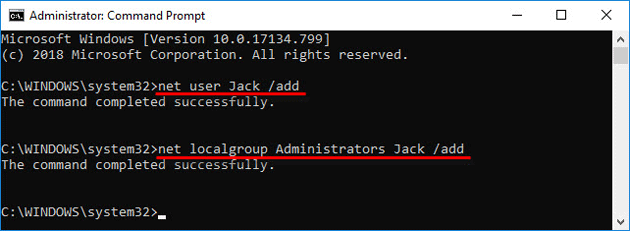
就是这样。您已使用命令在 Windows 10 中成功创建了新的本地管理员帐户。
方式 2:从“设置”应用创建本地管理员帐户
第 1 步:按 Win + I 打开“设置”应用,然后选择 帐户。
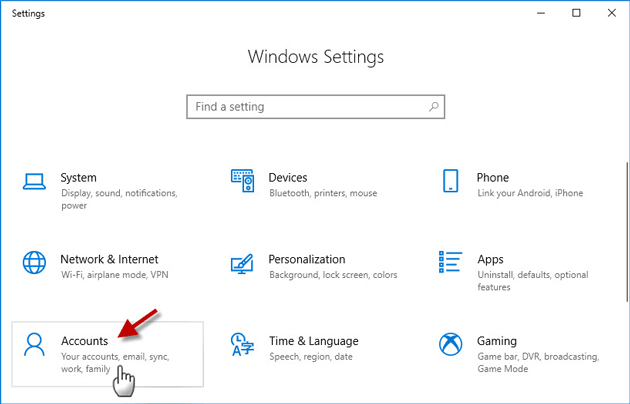
第 2 步:单击左侧窗格中的家人和其他人,然后单击将其他人添加到此电脑。
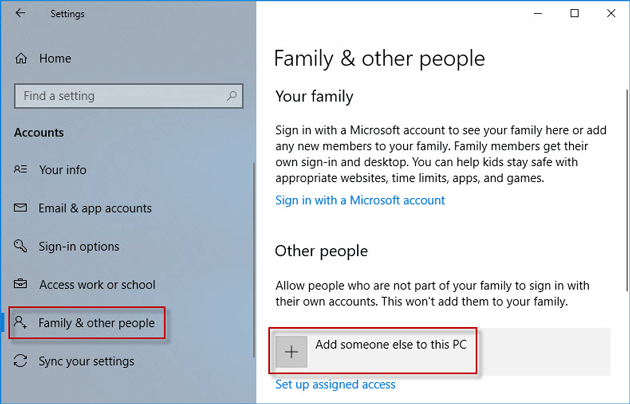
第 3 步:稍等片刻,就会打开一个 Microsoft 帐户窗口。然后点击链接我没有此人的登录信息。
提示:无法从设置添加新用户帐户的解决方案
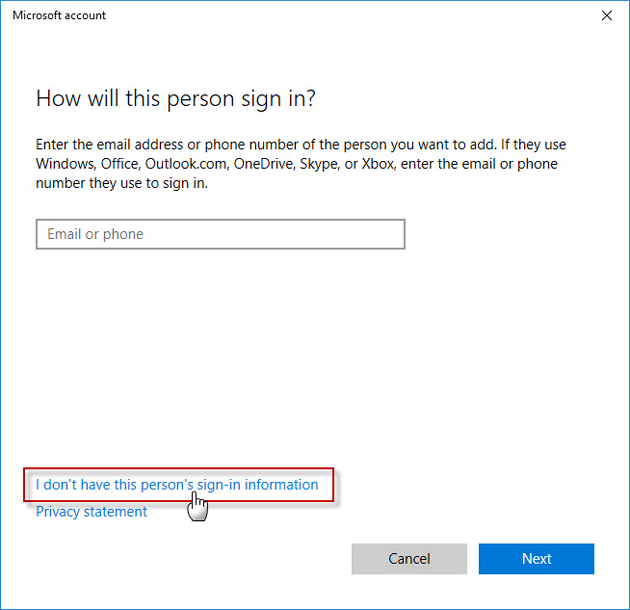
第 4 步:在下一页上,单击链接添加没有 Microsoft 帐户的用户。
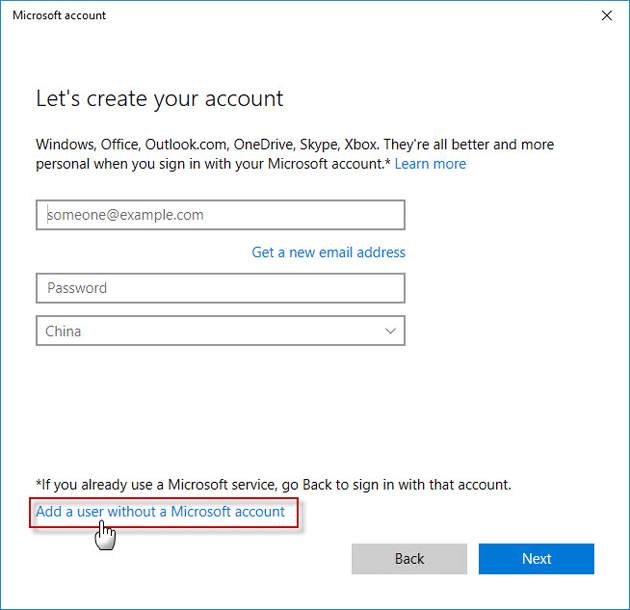
第 5 步:现在输入新本地帐户的用户名,然后单击下一步。
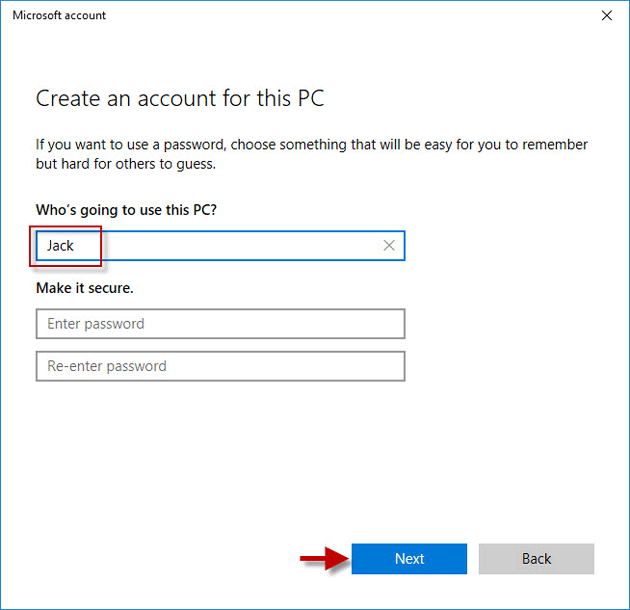
第 6 步:单击“下一步”后,您将返回“帐户”屏幕并看到刚刚创建的新本地帐户。默认情况下,新创建的帐户是标准帐户。要使其成为管理员帐户,请单击帐户名称,然后单击更改帐户类型。
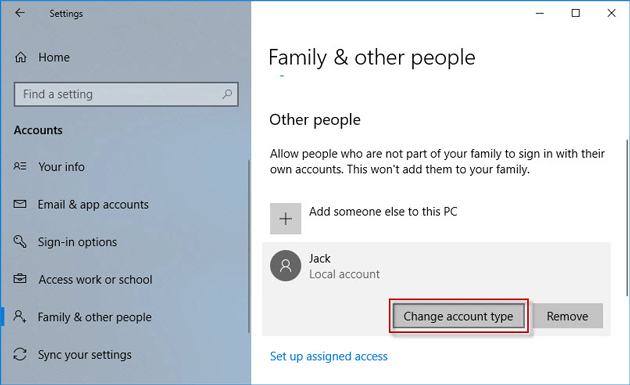
步骤 7:在帐户类型下,选择管理员,然后单击确定。就是这样。
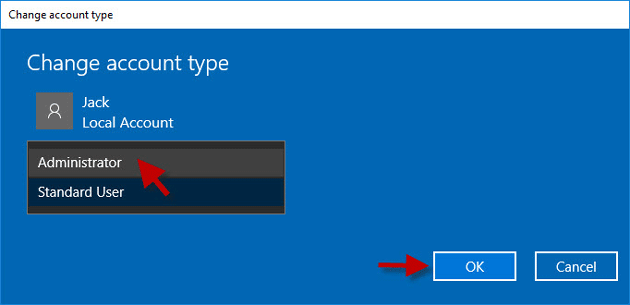
方式 3:从本地用户和组创建管理员帐户
第 1 步:在“开始”菜单搜索框中输入 lusrmgr.msc 并按 Enter。这将打开本地用户和组。
第 2 步:右键单击左侧窗格中的 Users 文件夹,然后从菜单中选择 新用户。
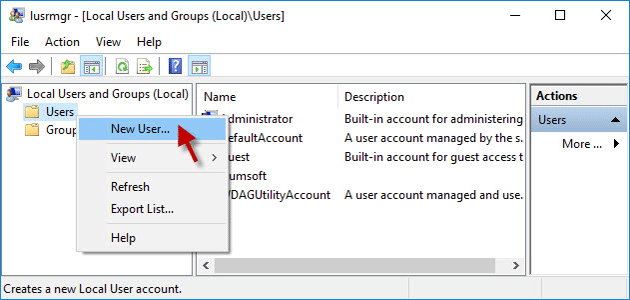
第3步:输入新用户的用户名,取消选中“下次登录时必须更改密码”,选中“密码永不过期”,然后单击创建,然后单击关闭.
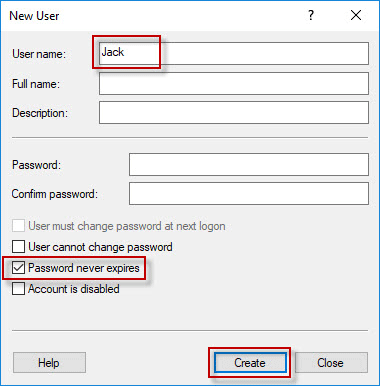
第四步:现在您可以从用户列表中看到新用户。默认情况下,新创建的用户是标准账户。要将标准用户升级为管理员,请双击新用户以更改其属性。
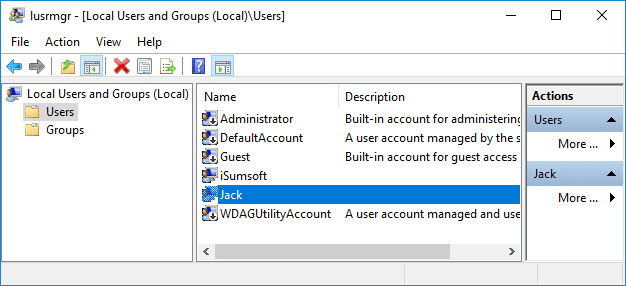
第 5 步:当用户的“属性”对话框打开时,选择 成员 选项卡,然后单击 添加 按钮。
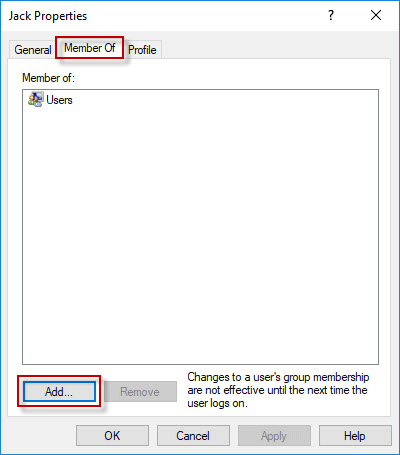
步骤 6:当“选择组”对话框打开时,在对象名称框中键入 管理员,然后单击 确定。
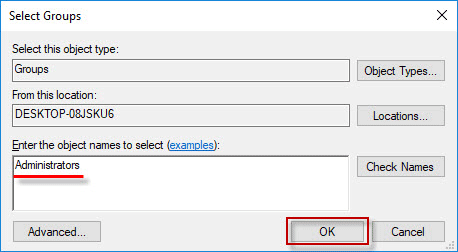
第7步:现在您可以看到新的用户帐户属于管理员组。单击应用,您已在 Windows 10 中成功创建新的本地管理员帐户。
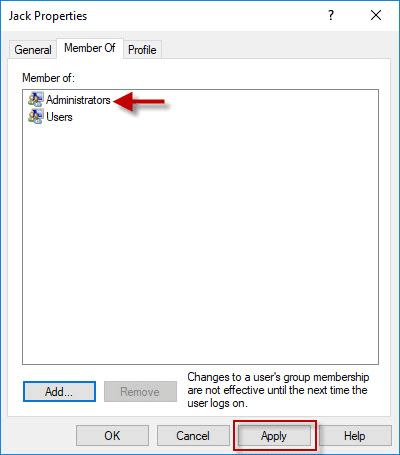
以上是在 Windows 10 中创建本地管理员帐户的 3 种方法的详细内容。更多信息请关注PHP中文网其他相关文章!

热AI工具

Undresser.AI Undress
人工智能驱动的应用程序,用于创建逼真的裸体照片

AI Clothes Remover
用于从照片中去除衣服的在线人工智能工具。

Undress AI Tool
免费脱衣服图片

Clothoff.io
AI脱衣机

Video Face Swap
使用我们完全免费的人工智能换脸工具轻松在任何视频中换脸!

热门文章

热工具

记事本++7.3.1
好用且免费的代码编辑器

SublimeText3汉化版
中文版,非常好用

禅工作室 13.0.1
功能强大的PHP集成开发环境

Dreamweaver CS6
视觉化网页开发工具

SublimeText3 Mac版
神级代码编辑软件(SublimeText3)
 Windows KB5054979更新信息更新内容列表
Apr 15, 2025 pm 05:36 PM
Windows KB5054979更新信息更新内容列表
Apr 15, 2025 pm 05:36 PM
KB5054979是2025年3月27日发布的Windows 11版本24H2的累积安全更新。它针对.NET框架版本3.5和4.8.1,增强了安全性和整体稳定性。值得注意的是,该更新使用System.io API在UNC共享的文件和目录操作中解决了问题。提供了两种安装方法:一个通过Windows设置通过Windows Update下的更新,另一个通过Microsoft Update Catalog下载手册下载。
 Nanoleaf想要改变您的技术收费
Apr 17, 2025 am 01:03 AM
Nanoleaf想要改变您的技术收费
Apr 17, 2025 am 01:03 AM
Nanoleaf的Pegboard Desk Dock:时尚且功能型的桌子组织者 厌倦了相同的旧充电设置? NanoLeaf的新Pegboard Desk Dock提供了一种时尚且功能性的替代方案。 这款多功能桌配件拥有32个全彩RGB
 使用PBO获得了AMD CPU和AREN' t?你错过了
Apr 12, 2025 pm 09:02 PM
使用PBO获得了AMD CPU和AREN' t?你错过了
Apr 12, 2025 pm 09:02 PM
解锁Ryzen的潜力:精确提升超速驱动(PBO)的简单指南 超频您的新电脑似乎令人生畏。 尽管性能提高可能会感到难以捉摸,但留下潜在的启用甚至更具吸引力。幸运的是,AMD Ryzen Processo
 您应该使用的5个隐藏窗口功能
Apr 16, 2025 am 12:57 AM
您应该使用的5个隐藏窗口功能
Apr 16, 2025 am 12:57 AM
解锁隐藏的Windows功能,以获得更流畅的体验! 发现令人惊讶的有用的Windows功能,可以显着增强您的计算体验。甚至经验丰富的Windows用户也可能在这里找到一些新技巧。 动态锁:自动
 Alienware 27 4K QD-OLED(AW2725Q)评论:像素密度的新标准
Apr 08, 2025 am 06:04 AM
Alienware 27 4K QD-OLED(AW2725Q)评论:像素密度的新标准
Apr 08, 2025 am 06:04 AM
Alienware 27 4K QD-OLED(AW2725Q):令人惊叹的高密度显示器 27英寸监视器的$ 899.99价格标签似乎很陡,但是Alienware AW2725Q的出色像素密度为游戏和每个游戏都带来了变革性的体验
 华硕' Rog Zephyrus G14 OLED游戏笔记本电脑$ 300折扣
Apr 16, 2025 am 03:01 AM
华硕' Rog Zephyrus G14 OLED游戏笔记本电脑$ 300折扣
Apr 16, 2025 am 03:01 AM
ASUS ROG Zephyrus G14 电竞笔记本电脑特惠! 现在购买ASUS ROG Zephyrus G14 电竞笔记本电脑,即可享受300美元的优惠!原价1999美元,现价仅需1699美元!随时随地畅享沉浸式游戏体验,或将其作为可靠的便携式工作站。 Best Buy目前提供这款2024款14英寸ASUS ROG Zephyrus G14电竞笔记本电脑的优惠活动。其强大的配置和性能令人印象深刻。 这款ASUS ROG Zephyrus G14电竞笔记本电脑在Best Buy的售价为16
 如何将Windows 11用作蓝牙音频接收器
Apr 15, 2025 am 03:01 AM
如何将Windows 11用作蓝牙音频接收器
Apr 15, 2025 am 03:01 AM
将Windows 11 PC变成蓝牙扬声器,并从手机中欣赏您喜欢的音乐!本指南向您展示了如何轻松将iPhone或Android设备连接到计算机进行音频播放。 步骤1:配对蓝牙设备 首先,PA
 您可以以39%的折扣获得Razer Basilisk V3 Pro鼠标
Apr 09, 2025 am 03:01 AM
您可以以39%的折扣获得Razer Basilisk V3 Pro鼠标
Apr 09, 2025 am 03:01 AM
##### Razer Basilisk V3 Pro:高性能无线游戏鼠标 Razer Basilisk V3 Pro 是一款高性能无线游戏鼠标,拥有高度自定义性(11 个可编程按键、Chroma RGB)和多功能连接方式。它具有出色的传感器、耐用的开关和超长的电池续航时间。 如果您是一位寻求高品质无线鼠标且需要出色自定义选项的游戏玩家,现在是购买 Razer Basilisk V3 Pro 的绝佳时机。此次促销活动将价格降低了 39%,促销期有限。 这款鼠标尺寸较大,长 5.11 英寸,宽 2






